Samsung พึ่งเปิดตัวสุดยอดแทบเล็ตเรือธงระดับไฮเอนด์อย่าง Galaxy Tab S6 ไปเมื่อต้นเดือนกันยายน หลังจากนั้นไม่นานทาง Samsung ก็ได้ปล่อยอัพเดทให้กับแอป Samsung Flow เพื่อปลดล็อคประสิทธิภาพของแทบเล็ตให้สารพัดประโยชน์มากกว่าเดิม เพราะคราวนี้ผู้ใช้ Galaxy Tab S6 และรุ่นอื่นๆ สามารถเชื่อมต่อกับมือถือ Galaxy เพื่อแสดงผลหน้าจอมือถือบนหน้าจอแทบเล็ตเพื่อใช้งานอุปกรณ์ทั้ง 2 ไปพร้อมๆ กันได้เลย
ปกติแล้วแอป Samsung Flow เป็นแอปที่จะเชื่อมต่อระหว่าง PC เข้ากับมือถือหรือแทบเล็ตของ Samsung ทำให้เราสามารถรับส่งไฟล์ระหว่าง PC ได้ง่ายๆ หรือจะให้หน้าจอมือถือไปโชว์บนหน้าจอ PC เพื่อใช้เมาส์สั่งการแทนก็ยังได้
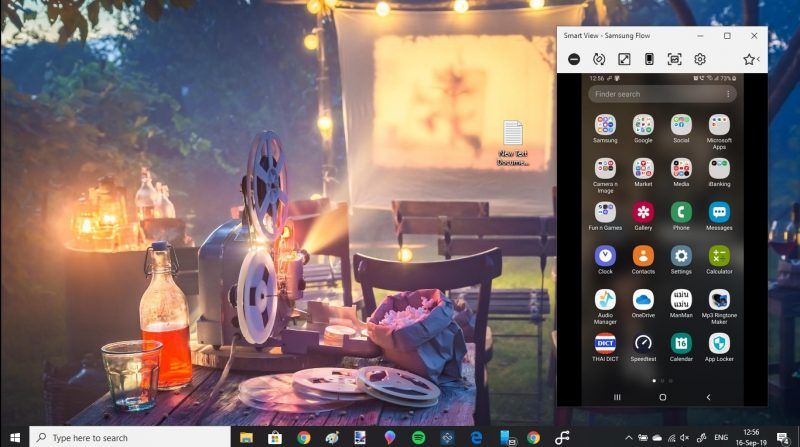
Samsung Flow บน Windows 10
แต่ใน Samsung Flow เวอร์ชั่นล่าสุด ได้เพิ่มฟีเจอร์ใหม่ให้แอปนี้สามารถโชว์หน้าจอของมือถือ Galaxy (รุ่นที่รองรับ) บนหน้าจอแทบเล็ต Galaxy Tab ได้เหมือนกับบน PC ทำให้เราใช้งานมือถือบนหน้าจอแทบเล็ตได้พร้อมๆ กันเลย แถมยังรับ-ส่งไฟล์ระหว่าง 2 อุปกรณ์ได้ง่ายๆ ด้วย ซึ่งการใช้งานก็ไม่ได้ยากเย็นอะไรเลย ก่อนอื่นก็ไปดาวน์โหลดแอป Samsung Flow มาติดตั้งในมือถือและแทบเล็ตซะก่อน (ตอนนี้แนะนำว่าให้ดาวน์โหลดจาก Play Store เพราะเป็นเวอร์ชั่นใหม่กว่า Galaxy Store) จากนั้นให้เปิดบลูทูธบนอุปกรณ์ทั้ง 2 ซะด้วย
พอเปิดใช้งาน Samsung Flow ครั้งแรกบนแทบเล็ต มันก็จะสแกนหาอุปกรณ์ขึ้นมา ก็ให้เรากดเลือกที่มือถือของเราซะ (มือถือแบรนด์อื่นที่ไม่รองรับ แม้จะมีชื่อโผล่ขึ้นมา แต่เชื่อมต่อไม่ได้นะครับ.. ลองให้แล้ว) เมื่อกดแล้วก็ให้เลือกเชื่อมต่อโดย Bluetooth
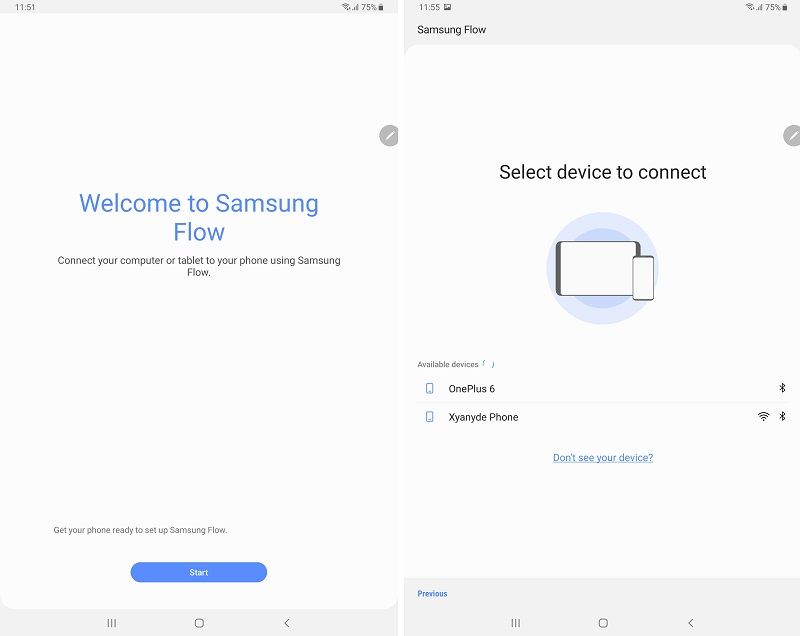
กด OK ยืนยันทั้งบนมือถือและแทบเล็ตเพื่อเชื่อมต่ออุปกรณ์ทั้งคู่
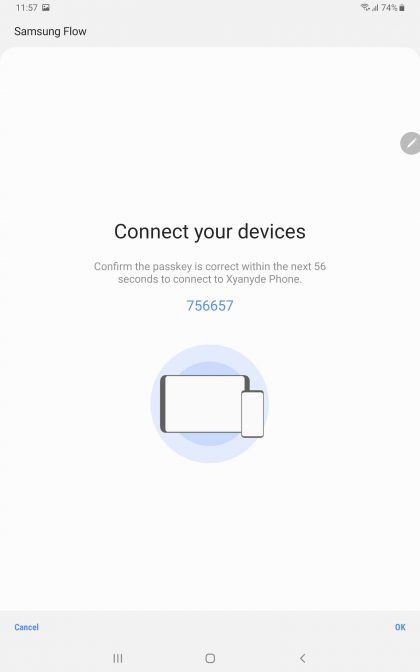
ในหน้าจอนี้เราสามารถส่งข้อความหรือไฟล์ต่างๆ ระหว่างมือถือและแทบเล็ตหากันได้เลย โดยกดที่เครื่องหมาย + ตรงมุมซ้ายล่าง เพื่อส่งไฟล์
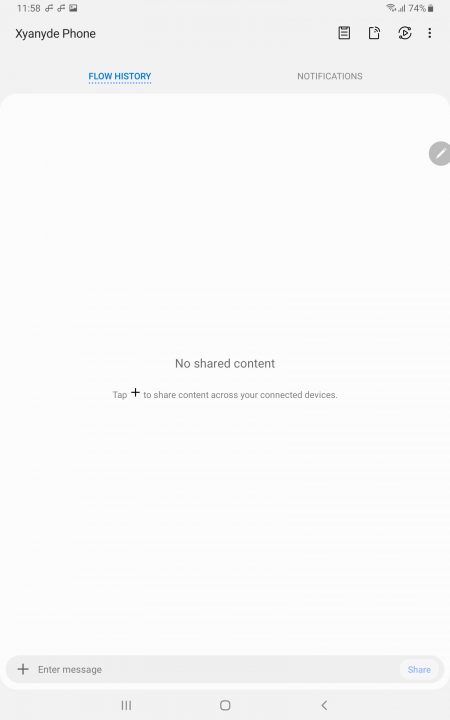
และถ้าหากเราต้องการจะให้หน้าจอมือถือโผล่ขึ้นมาบนแทบเล็ต ก็ให้กดที่เครื่องหมาย Smart View มุมขวาบน ก็เรียบร้อย
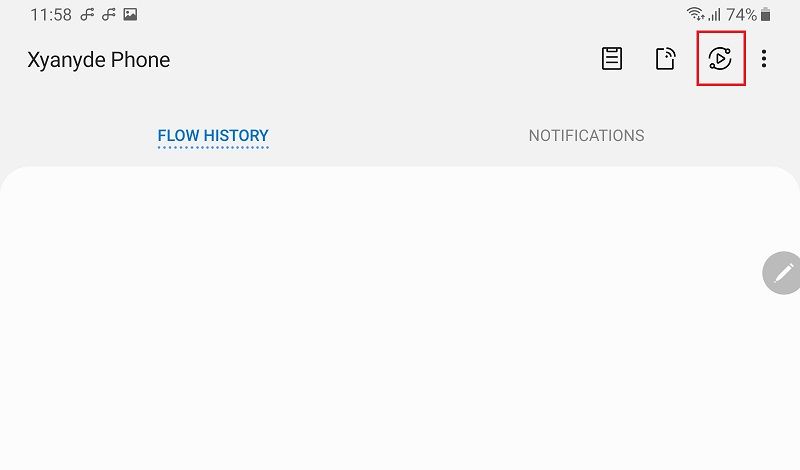
แค่นี้เราก็สามารถใช้งานมือถือได้จากหน้าจอแทบเล็ตไปพร้อมๆ กันได้แล้ว และถ้าหากใครอยากใช้แอปอื่นๆ ของแทบเล็ตควบคู่ไปด้วย ก็แค่กดปุ่ม Recent Apps ของแทบเล็ต > กดที่ไอค่อน Samsung Flow > Open in pop-up view แค่นี้ก็ใช้งานอุปกรณ์ทั้ง 2 เครื่องไปพร้อมๆ กันได้แล้ว
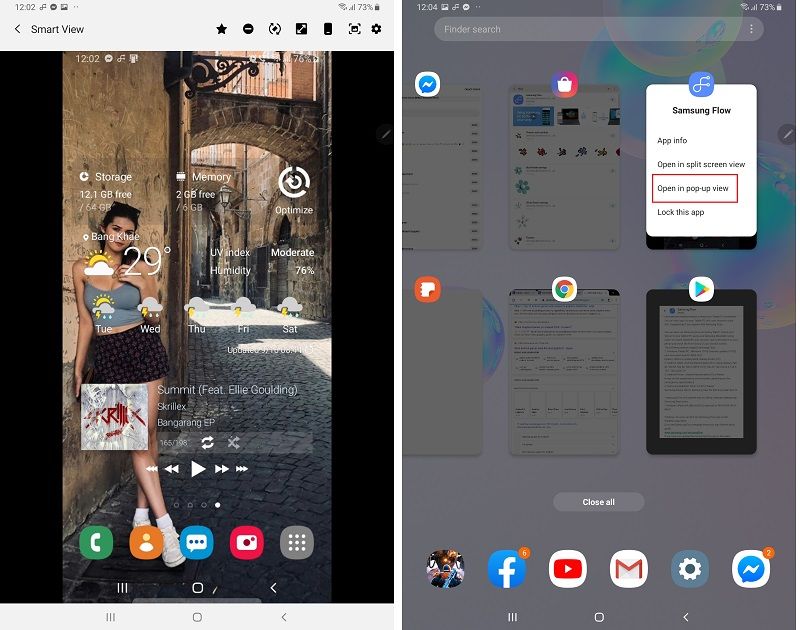
เวลาที่หน้าจอมือถือมาอยู่บนจอแทบเล็ตแบบนี้ หน้าจอมือถือตัวจริงจะถูกละระดับความสว่างลงไปจนสุด เพื่อประหยัดพลังงานของหน้าจอ แต่เราก็สามารถเลือกได้นะครับว่าต้องการให้ปิดแสงหรือเปิดแสงรึเปล่า (เร่งแสงได้จากมือถือเลย)
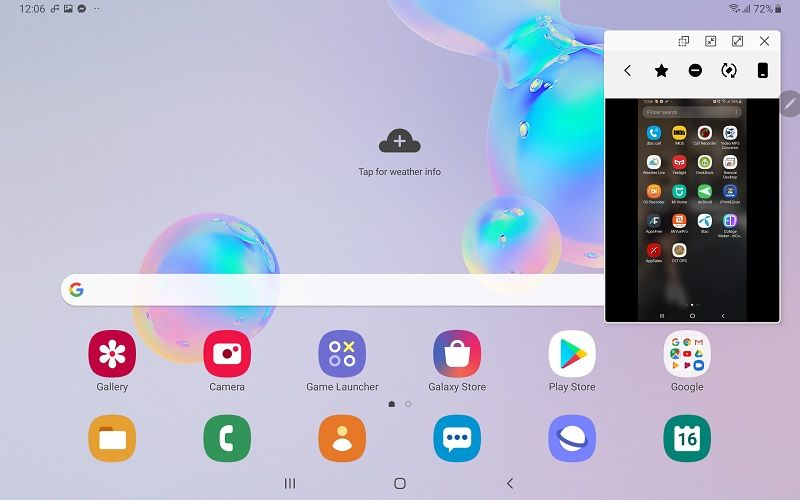
ฟีเจอร์นี้ใช้งานได้ทั้งบน UI ของ Galaxy Tab ปกติ หรือจะใช้กับโหมด DeX ก็ได้นะครับ อ้อ…แล้วพวกเสียงต่างๆ จากมือถือ ทั้งเสียง Notification หรือเสียง Multimedia ก็จะมาดังอยู่ที่แทบเล็ตนี้ด้วย แต่น่าเสียดายที่เราไม่สามารถรับสายจากมือถือผ่านแทบเล็ตได้ เพราะมันจะขึ้นเตือนให้เรารับสายจากมือถือแทนนั่นเอง
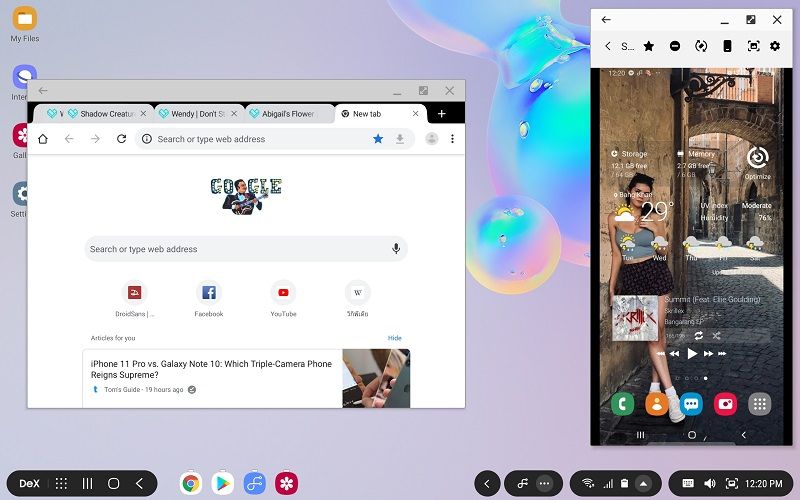
ใช้กับ DeX ก็ได้
ก็นับว่าเป็นฟีเจอร์ที่นับว่ามีประโยชน์สำหรับผู้ที่ใช้ Galaxy Tab ในการใช้งานแทนโน้ตบุ๊ค เพราะไม่ต้องคอยควักมือถือเข้าๆ ออกๆ มาดูให้เสียเวลา แต่เช็คเอาจากจอแทบเล็ตได้เลย โดยจากที่ทดสอบกับ Galaxy Tab S4 และ Tab S6 เชื่อมต่อกับมือถือ Galaxy Note 8 และ Note 10 สามารถใช้งานได้ดีไม่มีปัญหาครับ ส่วนแทบเล็ตรุ่นอื่นๆ ที่ตามข้อมูลของแอปบอกว่ารองรับ ก็จะมี..
- Tab S4
- Tab S3
- Tab S2
- Tab A (2018, 10.5)
- Tab A2
- Tab Active 2
- Tab A 10.1
- Tab A (2017)

แทบเล็ตตามรายชื่อด้านบน ยังไม่ได้ทดสอบนะครับ ว่าจะใช้งานฟีเจอร์นี้ได้รึเปล่า ถ้าใครมีรุ่นไหนแล้วใช้ได้ไม่ได้ยังไง ก็มาบอกกันด้วยล่ะ
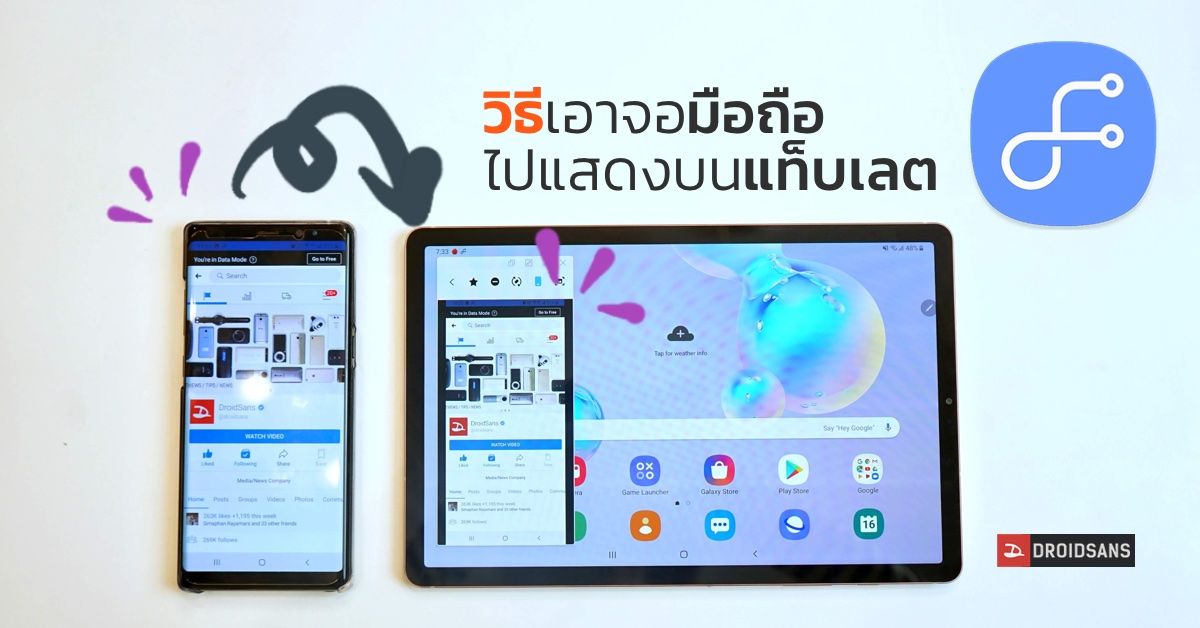
เจ๋ง
แหล่มแหะ 🙂 🙂
🙂 🙂
การจะ copy หรือย้ายไฟล์ ไป-กลับระหว่างมือถือกับคอมฯ หรือ แท๊บเลต ไม่ใช่เรื่องยากอะไรเลย แค่มือถือปล่อยไวไฟให้ก็ทำได้สบายๆแล้ว ไม่ต้องใช้อะไรพิเศษ
ส่วนการที่จะเอาหน้าจอมือถือขึ้นไปแสดงบนคอมฯ หรือ แท๊บเลต ดูแล้วประโยชน์ก็ไม่ได้มากมายอะไร เพราะหน้าจอมือถือก็ยังเล็กเหมือนเดิม เออ ถ้าเอาไปแสดงแล้วสามารถทำให้หน้าจอมือถือแสดงผลได้ใหญ่เต็มหน้าคอมฯ หรือ แท๊บเลต นี่สิ ถึงจะเจ๋งจริง
มันทำง่ายไหม? ก็ไม่ ส่วนมากก็ไม่รู้ด้วยซ้ำ การที่มีแอปแบบนี้มันก็ดีแล้วหนิ คนรู้คนทำได้ อาจจะมีแค่ไม่กี่ %
มันคือความสะดวกสบายในการเชื่อมต่ออุปกรณ์ต่างๆเข้าด้วยกัน
ปล.DeX ก็ยังแสดงกับจอเปล่าๆด้วย HDMI ได้อยู่นะ
ถ้าไม่กดแบ่งจอ มันก็แสดงผลเต็มหน้าแทบเล็ตครับ…เจ๋งจริงรึยัง??? (แต่จะอยากให้มันเต็มจอไปทำไมเหรอ? ถ้าอยากใช้จอใหญ่ๆ ก็ใช้จากแทบเล็ตโดยตรงน่าจะง่ายกว่านะ)
FordRaptor – ถามว่า "มันทำง่ายไหม?" ตอบเลยว่าง่ายมากๆ ถึงได้แนะนำวิธีเอาไว้ไง แล้วที่ว่า "ส่วนมากก็ไม่รู้ด้วยซ้ำ" อันนี้ไม่น่าจะจริง หรือถ้าจริงก็ควรจะเผยแพร่วิธีง่ายๆให้คนรู้จักวิธีทำ เพราะถ้าจะทำวิธีนี้ก็จะต้องซื้อแต่มือถือ แท๊บเลต ของซัมซุงเท่านั้น ไปๆมาๆก็จะคล้ายกับเจ้า iPhone ชั่ว ที่จะมัดคนให้ใช้แต่ของๆมันยี่ห้อเดียว ใช้ยี่ห้ออื่นไม่ได้, วิธีที่เสนอไป สามารถใช้กับมือถือ หรือคอมฯ หรือแท๊บเลตยี่ห้ออะไรก็ได้ ไม่ต้องโดนมัดติดกับยี่ห้อใดยี่ห้อหนึ่งเท่านั้น ยกเว้นแต่คนที่อยากเป็นทาส ทุกคนมีอิสระที่จะใช้ยี่ห้อไหนก็ได้ที่ตัวเองพอใจ ถ้าใช้ความคิดซักนิด หาความรู้อีกซักหน่อยก็จะไม่ถูกแต่ละยี่ห้อมัดมือชก
Xyanyde – (แต่จะอยากให้มันเต็มจอไปทำไมเหรอ? ถ้าอยากใช้จอใหญ่ๆ ก็ใช้จากแทบเล็ตโดยตรงน่าจะง่ายกว่านะ) นั่นดิ แล้วทำไมต้องเอาหน้าจอมือถือไปแสดงบนแท๊บเลตล่ะ…งง ก็ถ้าจะซื้อมือถือ กับแท๊บเลต ก็ลงแอพทั้ง 2 เครื่องให้มันเหมือนกันซะก็หมดเรื่อง เวลาจะใช้มือถือก็ใช้ไป อยากใช้แท๊บเลตก็ใช้ได้เหมือนกัน ไม่รู้จะเอามือถือไปแสดงบนหน้าจอแท๊บเลตทำไม??????? ดูๆแล้วก็ตลกในความคิดของซัมซุงมากๆ
ใช้ได้เฉพาะแท็บ10นิ้วหรา แท็บ A 8" ใช้ได้มั่ย